
- •1 Проектирование баз данных
- •1.1 Проектирование базы данных «Торговля»
- •2.1 Создание таблицы
- •2.2 Определение имен полей
- •2.3 Типы данных
- •2.4 Заполнение полей таблицы в окне конструктора
- •2.5 Свойства полей
- •2.6 Выбор ключевого поля
- •2.7 Сохранение таблицы
- •2.8 Межтабличные связи
- •2.9 Ввод данных в таблицу
- •2.10 Перемещение по таблице
- •2.11 Редактирование данных в таблице
- •2.12 Изменение структуры таблицы
2.6 Выбор ключевого поля
В реляционной базе данных таблицы должны быть связаны друг с другом. Эта связь устанавливается с помощью уникальных полей. Уникальные поля - это такие поля, в которых значения не могут повторяться. Например, в базе данных Торговля в таблице 1 таким уникальным полем может быть №магазина. Такое поле (или комбинация полей), которое однозначно идентифицирует запись в таблице, называется первичным ключом.
Если в таблице нет такого поля, которое могло бы служить ключом, можно объединить несколько полей. Чтобы создать сложный ключ, состоящий из нескольких полей, надо, удерживая нажатой клавишу CTRL, выделить те поля, которые необходимо включить в ключ и щелкнуть правой кнопкой мыши, в открывшемся контекстном меню выбрать пункт Ключевое поле.
Если никакая комбинация полей не подходит для ключа, можно ввести в таблицу дополнительное поле - например, порядковый номер записи, присвоив ему тип - счетчик.
Чтобы задать ключевое поле, надо:
Выделить поле (или поля), выбранное в качестве ключевого, щелчком мыши слева от столбца Имя поля.
Нажать кнопку Ключевое поле на панели инструментов или щелкнуть правой кнопкой мыши, и в открывшемся контекстном меню выбрать пункт Ключевое поле.
Если к моменту выхода из режима конструктора первичный ключ для создаваемой таблицы объявлен не будет, Access выдаст запрос о необходимости включения в таблицу поля первичного ключа. Необходимо выбрать нужный ответ Да или Нет.
2.6.1 Свойства ключевого поля
Для ключевого поля Access автоматически устанавливает в строке свойства Обязательное поле значение Да(Yes), а в строке свойства Индексированное поле - значение Да (совпадение не допускается). Если в качестве первичного ключа служит группа из нескольких полей, то все поля объявляются обязательными, но совпадения внутри каждого из них допускаются.
2.7 Сохранение таблицы
При закрытии окна конструктора таблицы Access напомнит, что созданную структуру таблицы надо сохранить. Для сохранения структуры выберите пункт Да. При выборе пункта Нет вы останетесь в режиме конструктора.
2.8 Межтабличные связи
Access позволяет строить реляционные базы данных, отдельные таблицы которых могут быть связаны между собой. Связь между таблицами определяет тип отношения между их полями. Как правило, связывают ключевое поле одной таблицы с соответствующим ему полем другой таблицы, которое называется полем внешнего ключа (рисунок 2.5).
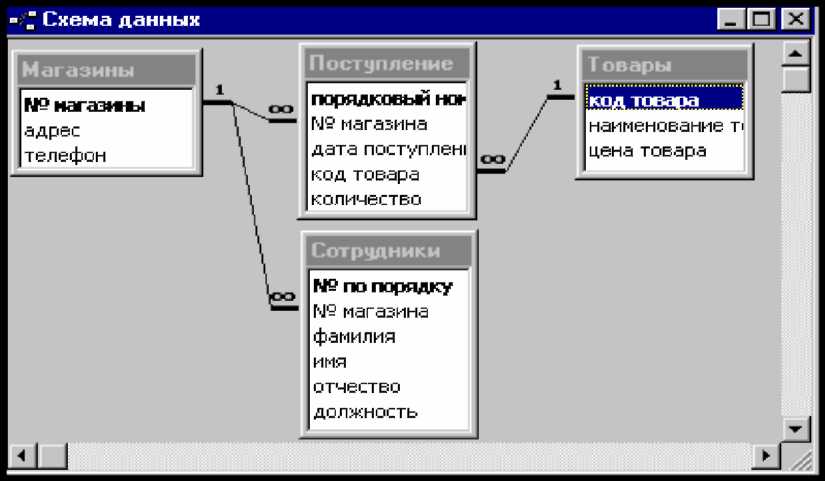
Рисунок 2.5 - Схема данных При наличии связей между таблицами Access автоматически будет выбирать связанные данные из таблиц в отчетах, запросах, формах. Существуют три типа связей:
один-к-одному - каждая запись таблицы А не может быть связана более чем с одной записью таблицы Б;
один-ко-многим - одна запись в таблице А может быть связана со многими записями таблицы Б;
многие-ко-многим - каждая запись в таблице А может быть связана со многими записями в таблице Б, а каждая запись в таблице Б - со многими записями в таблице А.
В Access существует возможность отображения связанных таблиц в окне главной таблицы. Для этого необходимо активизировать главную таблицу в режиме просмотра. Между областью выделения и первым столбцом таблицы имеется узкий столбец, в котором против каждой записи проставлен знак плюс (+) (рисунок 2.6). При щелчке на нём левой кнопкой мыши отображается часть подчинённой таблицы, где содержатся только те записи, которые связаны с текущей записью главной таблицы. При этом плюс (+) меняется на минус (-).
2.8.1 Создание схемы данных Чтобы создать связи между таблицами, надо:
1 В меню Сервис выбрать команду Схема данных. На экране появится окно Схема данных, в котором можно просмотреть и определить связи между таблицами базы данных, если они установлены.
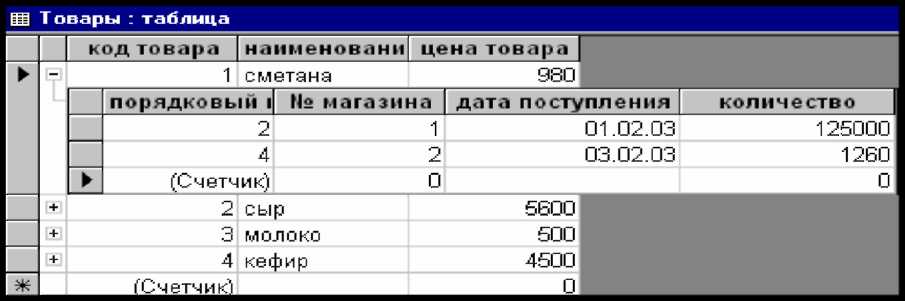
Рисунок 2.6 - Связанные таблицы в режиме просмотра
Если связи между таблицами не установлены, окно Схема данных будет пустым и необходимо добавить в него таблицы, для которых устанавливают связи.
Чтобы добавить в окно Схема данных таблицы, можно щелкнуть правой кнопкой мыши на свободном месте окна и в контекстном меню выбрать пункт Добавление таблицы. Откроется окно Добавление таблицы. Или щелкнуть по кнопке Отобразить связи на панели инструментов и выбрать из списка нужные таблицы.
В окне Добавление таблицы выделить название таблицы и нажать кнопку Добавить. Так необходимо добавить все таблицы, между которыми надо установить связи.
Перетащить с помощью мыши используемое для связи поле первичного ключа главной таблицы к соответствующему полю связанной таблицы. На экране появится окно Изменение связей. В этом окне главная таблица и первичный ключ изображаются в левом столбце, а подчиненная таблица и внешний ключ - в правом столбце. Установить флажки: Обеспечение целостности данных, Каскадное обновление связанных полей, Каскадное удаление связанных записей.
В нижней части окна будет предложен тип связи между таблицами.
Нажать кнопку ОК.
2.8.2. Задание условий целостности
1 Условие целостности предназначено для того, чтобы обеспечить соответствие записей в подчиненной таблице записям в главной таблице. Оно
предотвратит непреднамеренное удаление пользователем тех записей в главной таблице, которые связаны с записями в подчиненной таблице.
Если допускается каскадное обновление связанных полей, то при изменении значений первичного ключа в главной таблице происходит автоматическое обновление значений внешнего ключа в подчиненной таблице.
Если разрешено каскадное удаление связанных записей, то удаление записи в главной таблице приводит к удалению всех связанных записей в подчиненной таблице.
Для задания условий целостности необходимо:
Выбрать в пункте меню Сервис пункт Схема данных. Откроется окно Схема данных.
Двойным щелчком мыши на существующих линиях связи открыть диалоговое окно Изменение связей (рисунок 2.7.) и в нем установить флажки: Обеспечение целостности данных, Каскадное обновление связанных полей, Каскадное удаление связанных записей.
Щелкнуть по кнопке ОК.
Закрыть окно Схема данных. Сохранить внесенные изменения.
